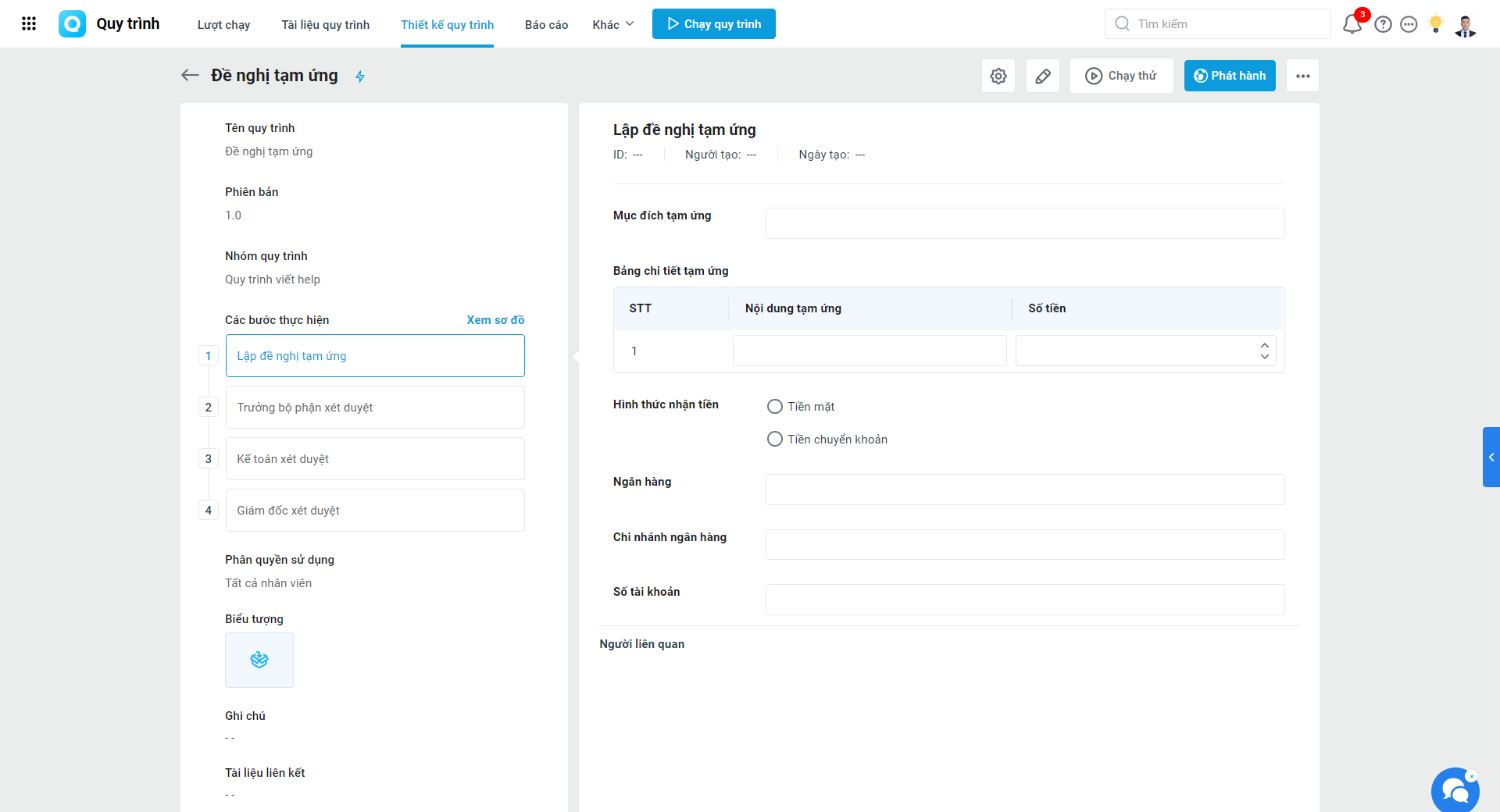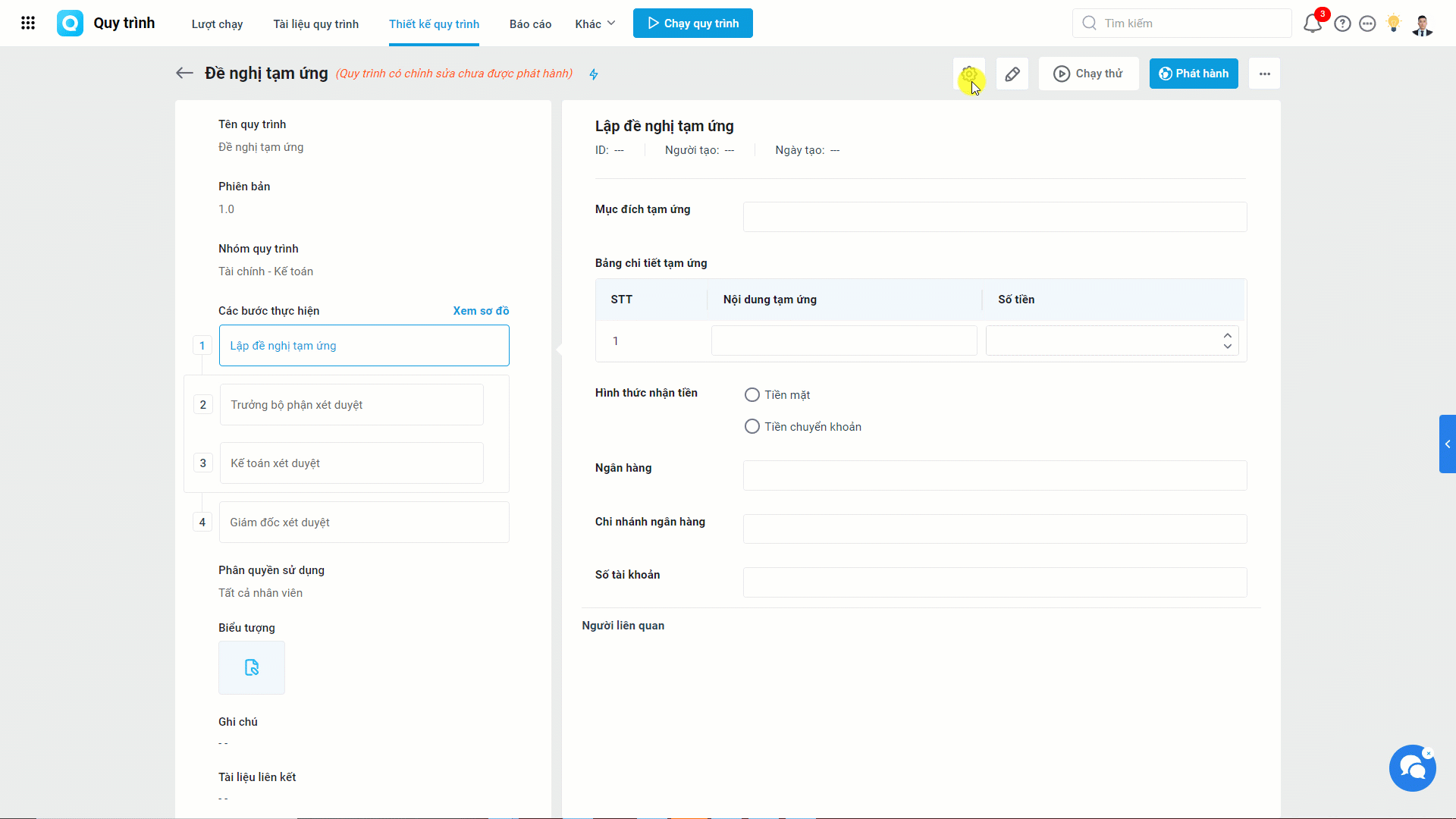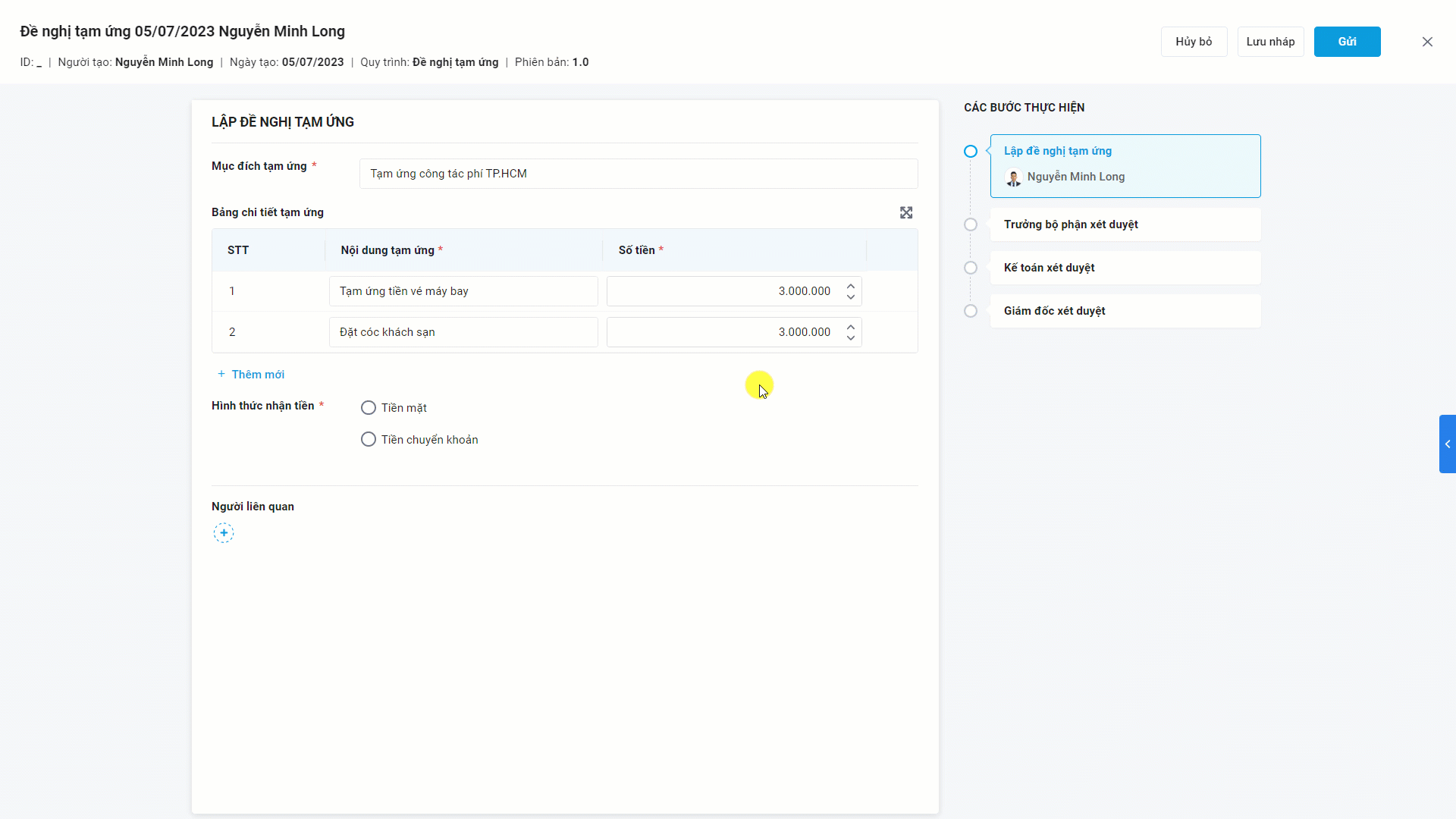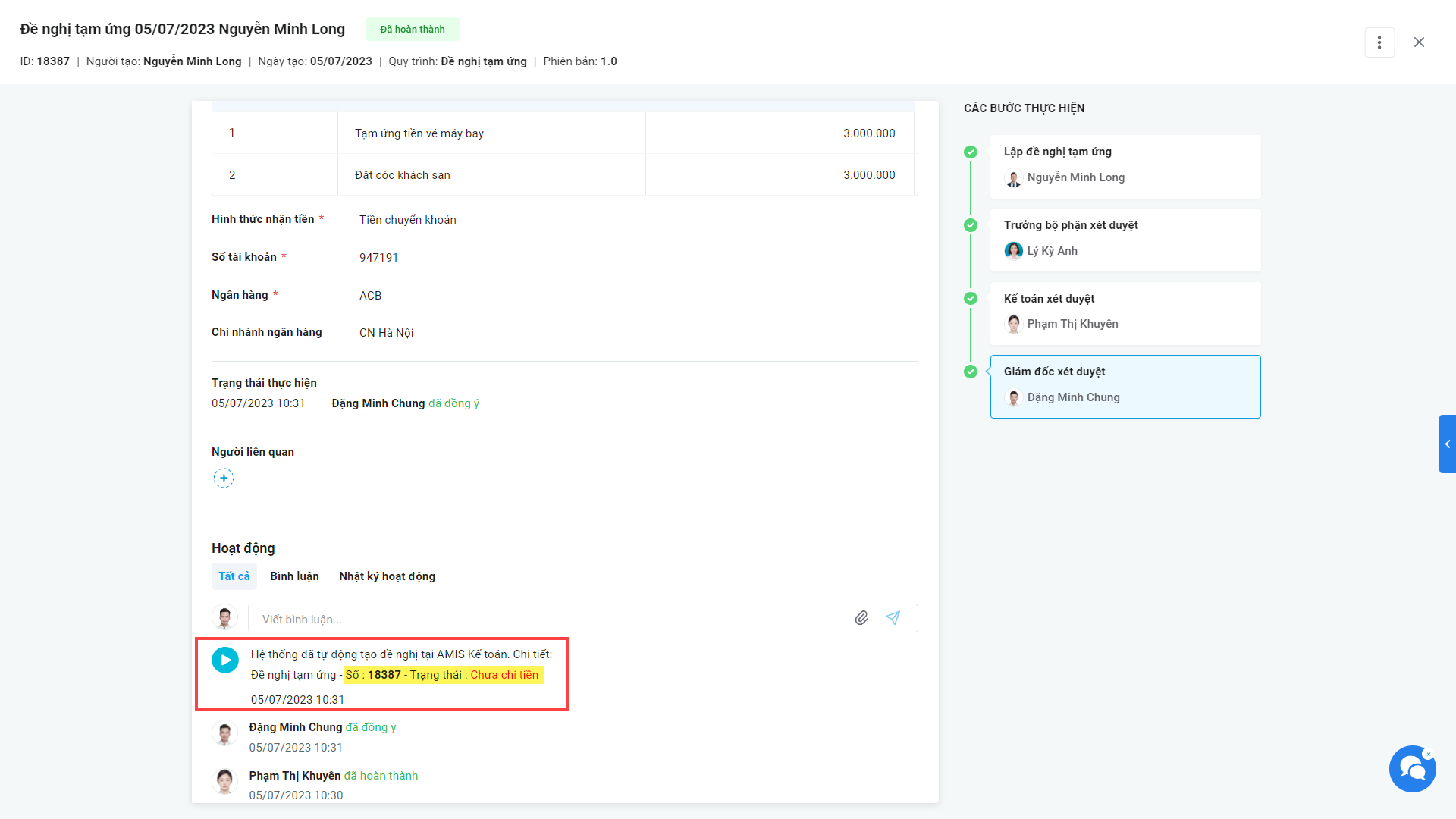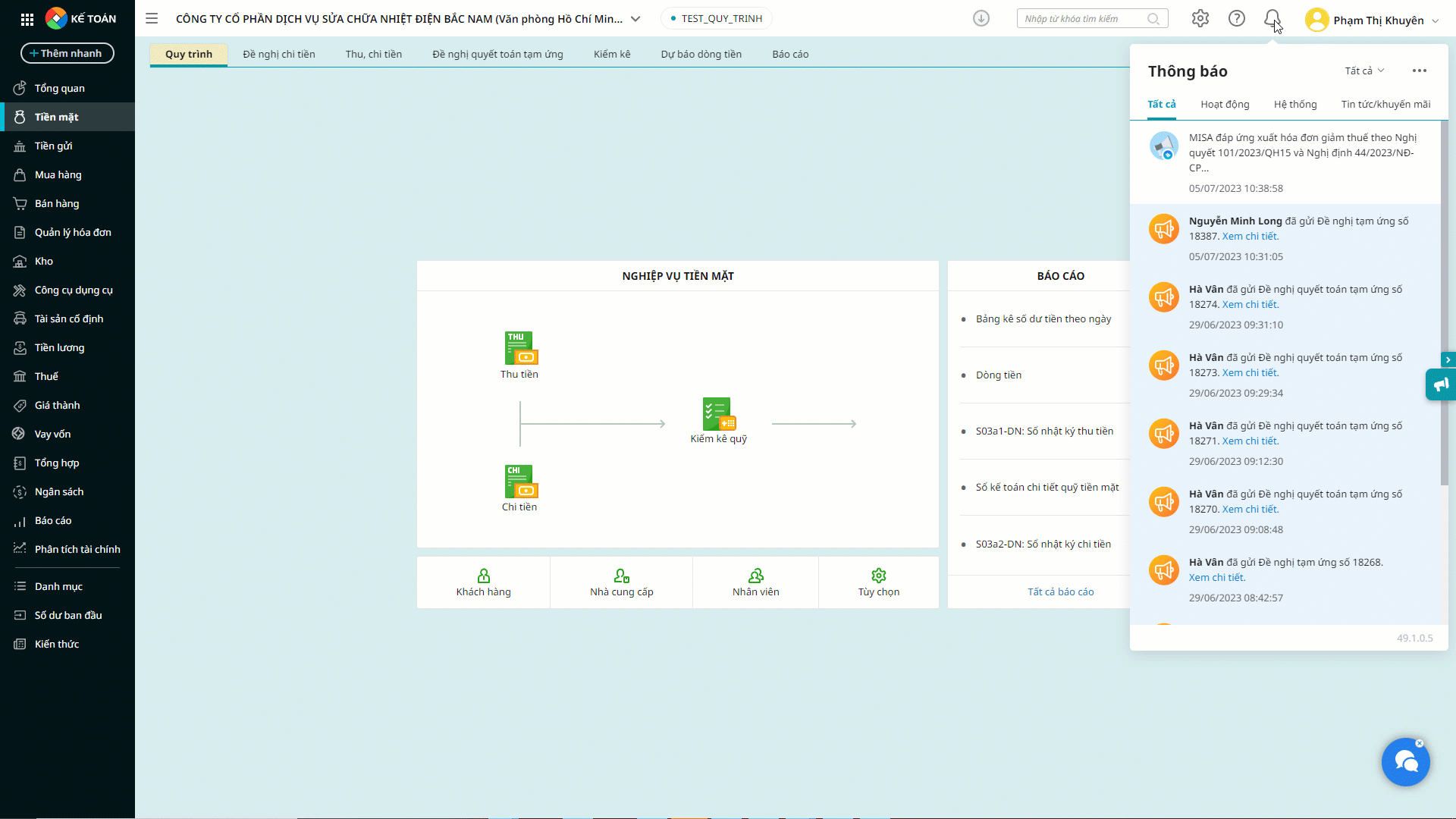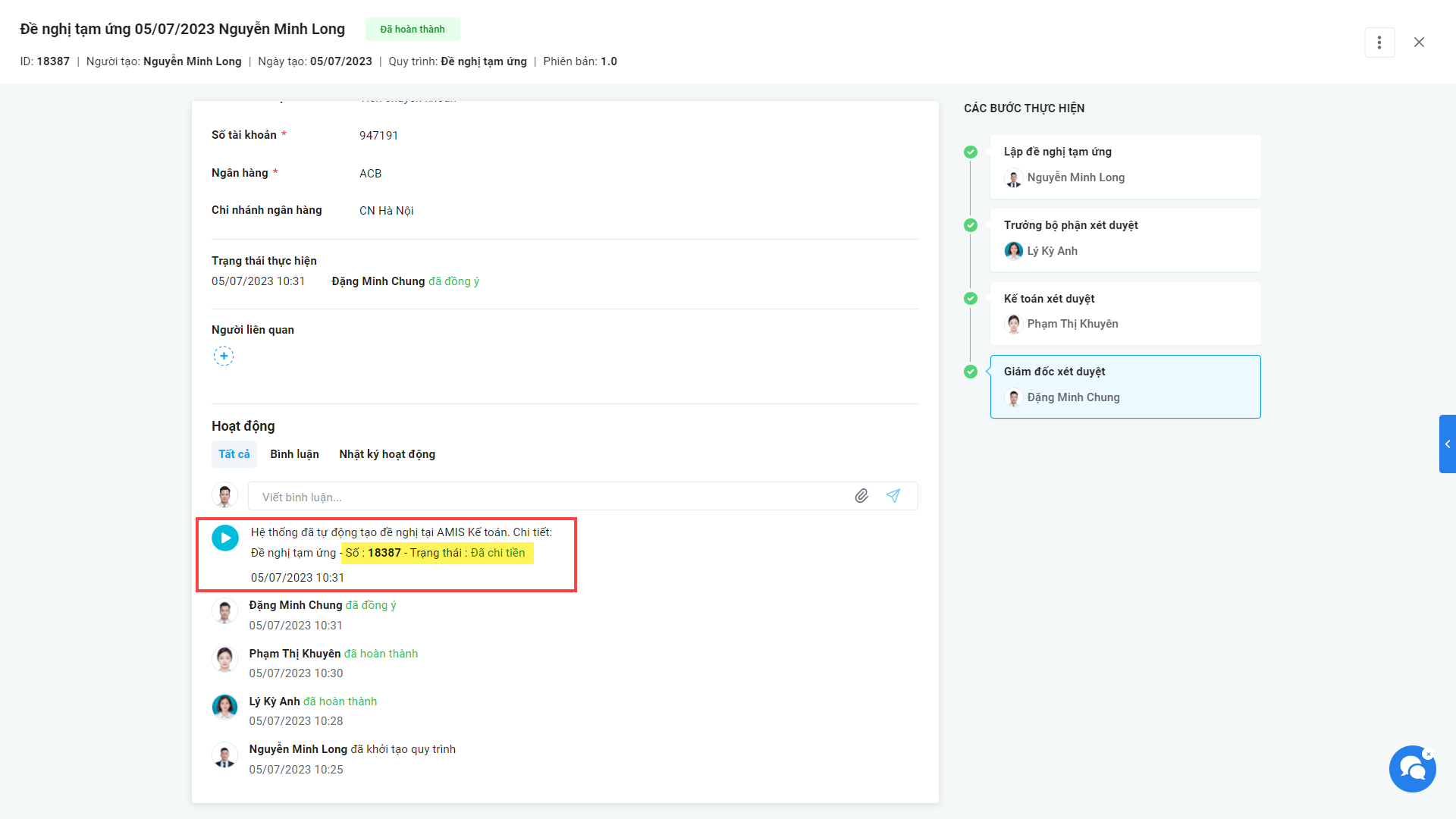Khi cần ứng trước một khoản tiền để thực hiện phục vụ công việc (VD: CBNV ứng tiền đi công tác, Mua thiết bị cho công ty,…) hoặc mục đích cá nhân (VD: ứng lương,…) CBNV sẽ chạy quy trình “Đề nghị tạm ứng”
Quy trình “Đề nghị tạm ứng” được triển khai trên AMIS Quy trình với các bước như sau.
Bước 1: Lập đề nghị
Bước 2: Trưởng bộ phận xét duyệt
Bước 3: Kế toán trưởng xét duyệt
Bước 4: Giám đốc xét duyệt
Sau khi quy trình được phê duyệt, kế toán sẽ lập chứng từ Đề nghị tạm ứng trên AMIS Kế toán và thực hiện chi tiền tạm ứng cho nhân viên.
I. Thiết lập quy trình
Lưu ý: chỉ người có quyền Thiết kế quy trình mới thực hiện các thao tác thiết lập.
Đầu tiên, anh/chị cần thiết kế “Quy trình Đề nghị tạm ứng” có đầy đủ các bước và biểu mẫu phù hợp với nhu cầu của đơn vị.
Sau đó thiết lập tự động đẩy dữ liệu từ lượt chạy trên AMIS quy trình thành đề nghị lập chứng từ tạm ứng trên AMIS Kế toán.
Thao tác thực hiện như sau:
- Vào Thiết lập tự động/kết nối ứng dụng
- Chọn ứng dụng AMIS Kế toán
- Thiết lập điều kiện khi Hoàn thành quy trình, thì ứng dụng Kế toán tự động tạo Đề nghị tạm ứng
- Nhấn
 Ghép trường tương ứng giữa AMIS Kế toán và AMIS Quy trình để tự động trích xuất dữ liệu từ trường trên lượt chạy vào trường dữ liệu trên chứng từ kế toán
Ghép trường tương ứng giữa AMIS Kế toán và AMIS Quy trình để tự động trích xuất dữ liệu từ trường trên lượt chạy vào trường dữ liệu trên chứng từ kế toán
- Chương trình đã mặc định một số trường cơ bản như Người tạo – Người đề nghị, Ngày đề nghị – Ngày hoàn thành quy trình,…
- Người dùng nhấn Thêm dòng để ghép thêm thông tin cần thiết. Khi chọn một trường trên chứng từ, chương trình sẽ tự động hiển thị trường dữ liệu tương đương trên lượt chạy, anh/chị chọn để khớp các trường với nhau.
Ví dụ: Nội dung chi – Mô tả nội dung thanh toán, Số tài khoản – Số tài khoản, Tên ngân hàng – Ngân hàng,… - Ghép Bảng kế toán giữa hai ứng dụng sau đó tiếp tục ghép các cột của bảng tương tự như ghép trường
Lưu ý: Để ghép trường chặt chẽ hơn, giúp tự động lấy được nhiều thông tin hơn thì trên biểu mẫu anh/chị nên thiết lập đầy đủ các trường thông tin tương ứng với chứng từ trên AMIS Kế toán.
- Lưu thiết lập và Phát hành để áp dụng
II. Chạy quy trình
1. Khởi tạo lượt chạy
Khi có nhu cầu tạm ứng, CBNV chạy quy trình “Đề nghị tạm ứng“, hoàn tất biểu mẫu và Gửi lượt chạy.
2. Lượt chạy hoàn thành
Khi lượt chạy hoàn thành, chương trình sẽ tự động đẩy dữ liệu từ lượt chạy thành Đề nghị tạm ứng trên AMIS Kế toán. Người dùng có thể theo dõi số chứng từ và trạng thái của đề nghị tại mục Hoạt động trên lượt chạy.
3. Kế toán lập chứng từ tạm ứng
Khi đề nghị được đẩy sang, nhân viên kế toán truy cập AMIS Kế toán, xem thông báo hoặc vào mục Đề nghị chi tiền, tham chiếu theo số đề nghị trên lượt chạy để xem chi tiết.
Dữ liệu đã được tự động trích xuất từ lượt chạy, Kế toán có thể xem xét lập chứng từ tạm ứng cho nhân viên.
Sau khi tạm ứng cho nhân viên, chương trình sẽ tự động cập nhật trạng thái chứng từ trên lượt chạy là Đã chi tiền giúp người dùng dễ dàng nắm được thông tin.
Sau khi sử dụng các khoản tiền đã tạm ứng để hoàn thành công việc, CBNV cần quyết toán với công ty để trả lại tiền thừa hoặc công ty trả thêm tiền còn thiếu. Xem hướng dẫn Tại đây.